Kako Apple TV povezati z Wi-Fi brez daljinskega upravljalnika?

Kazalo
Apple TV je postal središče mojega sistema za zabavo. Na njem gledam oddaje in z aplikacijo HomeKit Secure Video preverjam, kdo je pred mojimi vrati.
Postal je nepogrešljiv del mojega pametnega doma HomeKit. Vendar pa ni bilo vedno najbolje.
S televizorjem Apple TV sem imel že kar nekaj težav, na primer, ko je bil glavni meni prazen ali ko sploh ni bilo zvoka.
Ko sem se preselil v drugo državo, sem s seboj vzel celo Apple TV. Ko je bilo v novem stanovanju vse pripravljeno, sem se usedel, da bi si ogledal nekaj oddaj, a sem ugotovil, da nimam daljinskega upravljalnika Apple TV.
Mislim, da sem ga pustil med selitvijo. Brez njega bi lahko shajal, a ker sem imel novo omrežje Wi-Fi, sem moral Apple TV nastaviti na novo omrežje.
Zato sem moral raziskati, kako Apple TV povezati z Wi-Fi brez daljinskega upravljalnika.
Podrsnite navzdol iz zgornjega desnega kota, da prikažete Nadzorno središče, in tapnite ikono daljinskega upravljalnika, da odprete daljinski upravljalnik Apple TV. Povežite se z omrežjem Wi-Fi tako, da odprete Nastavitve> Splošno> Omrežje> Wi-Fi.
Podrobno sem opisal, kako to funkcijo omogočiti v nastavitvah in kako za vnos gesla Wi-Fi uporabiti tipkovnico Bluetooth ali celo MacBook.
Skupna raba gesla iz druge naprave iOS

Če nimate daljinskega upravljalnika Apple TV, se ne morete povezati z Apple TV, saj nimate daljinskega upravljalnika za vnos poverilnic Wi-Fi.
Če imate iOS 9.0 ali novejšo različico, lahko v Apple TV prenesete SSID omrežja Wi-Fi, geslo in celo poverilnice Apple ID.
To storite tako, da se prepričate, da sta v napravi iOS vklopljena Bluetooth in Wi-Fi.
Vklopite Apple TV in ko se prikaže začetni zaslon, se z napravo iOS dotaknite škatle Apple TV ter sledite navodilom na zaslonu v obeh napravah. Apple TV lahko zdaj dostopa do novega omrežja Wi-Fi.
Če je Apple TV povezan z omrežjem Wi-Fi, vendar ne deluje, preverite, ali ni prišlo do prekinitve storitve, nato pa posodobite in ponastavite naprave.
Poglej tudi: Kako programirati univerzalni daljinski upravljalnik za televizor Vizio: podroben vodnikUpravljanje Apple TV s standardnim daljinskim upravljalnikom televizorja
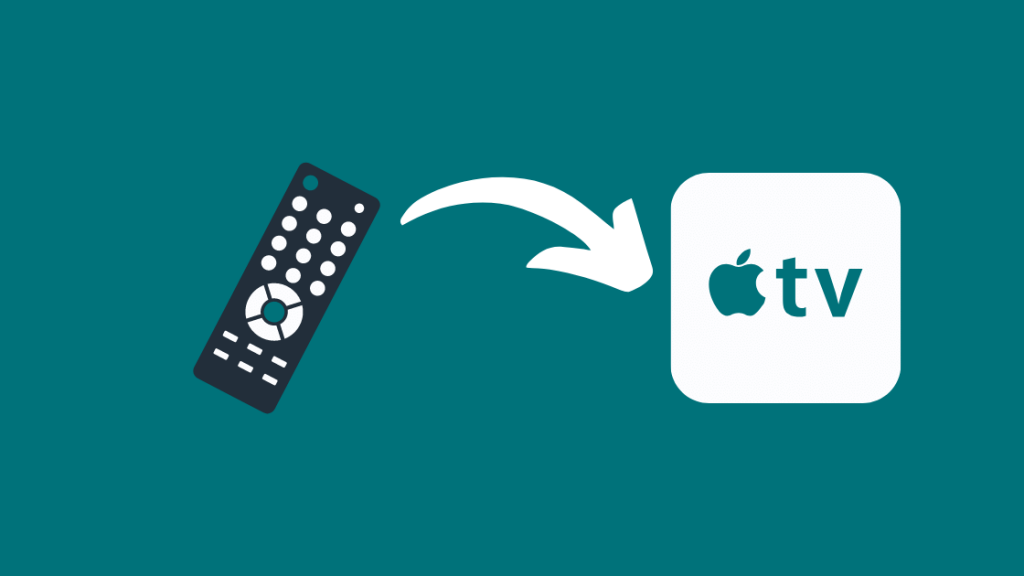
Če želite s standardnim daljinskim upravljalnikom televizorja upravljati Apple TV, naredite naslednje korake:
- Poiščite standardni daljinski upravljalnik televizorja, ki ima smerne gumbe.
- Ethernetni kabel priključite na Apple TV.
- Pojdite v Nastavitve> Splošno> Daljinski upravljalniki na Apple TV z uporabo funkcije daljinskega upravljalnika v nadzornem središču iPhona.
- Izberite Učenje daljinskega upravljalnika in izvedite osnovne korake, s katerimi Apple TV naučite standardnega daljinskega upravljalnika televizorja.
- Nato odklopite ethernetni kabel in omogočite Wi-Fi za Apple TV prek možnosti Splošno -> Omrežje -> Konfigurirajte Wi-Fi s standardnim daljinskim upravljalnikom televizorja.
Ko je Apple TV povezan z novim omrežjem Wi-Fi, lahko za upravljanje Apple TV in krmarjenje po vmesniku še naprej uporabljate standardni daljinski upravljalnik.
iPhone uporabite kot daljinski upravljalnik

Z AirPlayjem ne morete samo zrcaliti zaslona, temveč lahko Apple TV preprosto upravljate tudi z iPhonom prek funkcije daljinskega upravljalnika v nadzornem središču.
- Pri modelih z iOS 12 ali novejšim in iPadOS 13 ali novejšim se krmilniki Apple TV aktivirajo samodejno, če zazna, da ste vzpostavili povezave.
- Če v Nadzornem središču naprave iOS ne vidite ikone daljinskega upravljalnika, boste morali ročno dodati upravljalne elemente Apple TV v Nadzorno središče, in sicer v Nastavitve> Nadzorno središče.
- V meniju Prilagodi upravljanje kliknite gumb + poleg Apple TV, da v Nadzornem središču aktivirate upravljanje Apple TV.
- Ko je dodan, lahko podrsnete navzgor, da odprete Nadzorno središče, in kliknete ikono daljinskega upravljalnika, da odprete daljinski upravljalnik Apple TV.
- Vklopite Apple TV in ga z ethernetnim kablom povežite z internetom.
- Zdaj lahko omrežje Wi-Fi konfigurirate tako, da odprete možnost Nastavitve> Omrežje> Wi-Fi in v njej izberete omrežje Wi-Fi.
- Sledite navodilom za inicializacijo nastavitve in v iPhone ali iPad vnesite štirimestno kodo PIN, da dokončate postopek.
Vmesnik daljinskega upravljalnika Apple TV
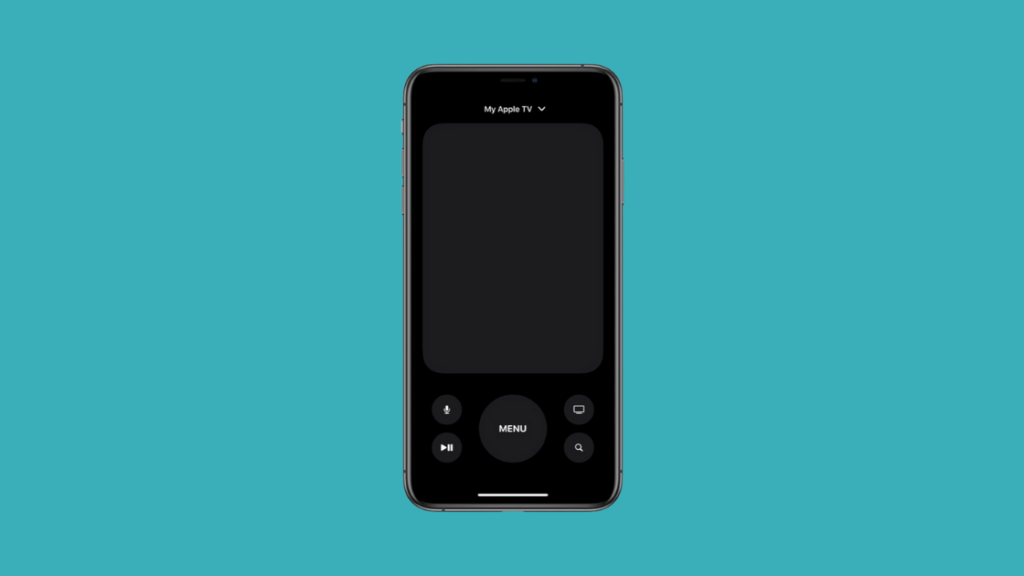
- Ima veliko območje na dotik, kjer lahko s potegom levo, desno, navzgor ali navzdol krmarite po aplikacijah, vsebinah in seznamih v Apple TV ter jih izbirate.
- Z gumbi za glasnost lahko upravljate glasnost naprave.
- Če se dotaknete gumba Meni in ga pridržite, se lahko vrnete na začetni zaslon.
- Tapnite gumb za mikrofon, da aktivirate Siri.
- Z gumbom Išči izvedete postopek iskanja v Apple TV.
Če imate dolgo ali zapleteno geslo za Wi-Fi, lahko za vnos gesla uporabite tipkovnico Bluetooth ali celo tipkovnico MacBooka.
Uporaba tipkovnice Bluetooth
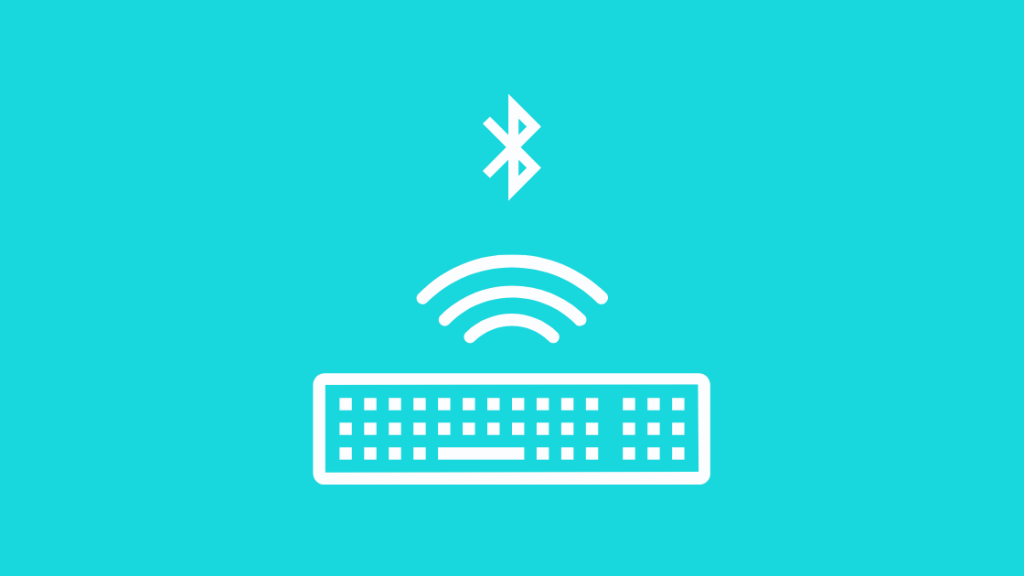
- Če imate pri roki tipkovnico Bluetooth, jo lahko uporabite za konfiguriranje Apple TV. iPhone imejte v bližini, da vam pomaga pri konfiguraciji Apple ID in Wi-Fi.
- Ko vklopite Apple TV, preverite, ali je tipkovnica Bluetooth poleg njega, in jo nastavite v način seznanjanja.
- Ko se na zaslonu televizorja prikaže koda, jo vnesite na tipkovnico.
- Med postopkom nastavitve lahko za premikanje po zaslonu uporabljate tipke s puščicami in tipko za vrnitev na tipkovnici.
Uporaba Macbooka kot tipkovnice Bluetooth

- Izklopite Wi-Fi in mobilne podatke iPhona ter ga povežite z računalnikom Mac.
- Apple TV povežite z vhodom HDMI televizorja in računalnikom Mac z ethernetnim kablom in ključem USB-C. Vklopite Apple TV.
- V računalniku Mac odprite Nastavitve in izberite "Skupna raba". V polju "Skupna raba povezave iz" izberite "Wi-Fi", v polju "Računalnikom, ki uporabljajo" pa označite samo naslednji polji: "Thunderbolt Ethernet" in "iPhone USB".
- V polju Storitve označite možnost Skupna raba interneta, da aktivirate skupno rabo.
- V iPhonu odprite AppleTV Remote v nadzornem središču. Prepričajte se, da je vaš AppleTV prepoznan v aplikaciji, in ga kliknite za povezavo ter vnesite pin, ki je prikazan na televizorju.
- Zdaj boste potrebovali tipkovnico Bluetooth, vendar brez panike, če je nimate. Prenesite Typeeto in brezplačno namestite tipkovnico Bluetooth v računalnik Mac. S tem bo vaša naprava Mac Bluetooth postala iskalna.
- Zdaj pojdite v funkcijo Remote v iPhonu za upravljanje AppleTV in povežite Mac kot napravo Bluetooth z iPhonom (izberite Settings> General> Bluetooth and Devices.)
- Odklopite ethernetni kabel iz AppleTV, saj ga ne potrebujete več. Če želite upravljati AppleTV in nastaviti povezavo Wi-Fi, uporabite virtualno tipkovnico Bluetooth (Typeeto) v računalniku Mac.
- S puščičnimi tipkami na tipkovnici se lahko premikate, s tipkama ESCAPE in ENTER pa lahko vstopate in izstopate iz možnosti.
- Ko je omrežje Wi-Fi konfigurirano, lahko iPhone znova povežete z omrežjem Wi-Fi. Prepričajte se, da sta Apple TV in naprava Mac povezana z istim omrežjem Wi-Fi.
Zaključek
Z nekaj časa in truda mi je uspelo ugotoviti, kako vklopiti Apple TV brez daljinskega upravljalnika in prosto krmariti po menijih.
Poglej tudi: Kako programirati daljinski upravljalnik DirecTV RC73: enostaven vodnikZa trenutek me je zaskrbelo, da bom moral zamenjati daljinski upravljalnik Apple TV samo zato, da bi Apple TV povezal z omrežjem Wi-Fi, vendar se je izkazalo, da obstajajo načini za povezavo Apple TV z omrežjem Wi-Fi brez daljinskega upravljalnika.
Za to je bilo veliko lažje poskrbeti kot takrat, ko se moj Apple TV preprosto ni hotel pridružiti omrežju.
Ko ste Apple TV brez daljinskega upravljalnika povezali z omrežjem Wi-Fi, lahko uživate v pretakanju oddaj na različnih platformah za pretakanje, ki so na voljo v Apple TV, kot so Amazon Prime Video, Netflix ali Disney+.
Na Apple TV+ lahko gledate tudi izvirne serije Apple. Še ena zanimiva stvar, ki jo lahko počnete z večino pametnih televizorjev, je brskanje po spletu.
Apple TV lahko dodate v HomeKit in ga spremenite v domače vozlišče, kar vam bo omogočilo upravljanje celotnega pametnega doma neposredno iz Apple TV.
Morda boste uživali tudi v branju:
- Apple TV se ne vklopi: kako popraviti v nekaj sekundah
- Glasnost daljinskega upravljalnika Apple TV ne deluje: kako popraviti
- Apple TV je obtičal na zaslonu za predvajanje: kako popraviti
- Kako obnoviti Apple TV brez iTunes
- Utripanje Apple TV: Kako odpraviti težave v nekaj sekundah
Pogosto zastavljena vprašanja
Izgubil sem daljinski upravljalnik Apple TV in zdaj imam novo povezavo Wi-Fi. Kaj naj storim?
Apple TV z ethernetnim kablom povežite z usmerjevalnikom, Apple TV upravljajte z iPhonom in se s funkcijo Learn Remote povežite s katerim koli splošnim IR daljinskim upravljalnikom. Z njim lahko zdaj upravljate svoj daljinski upravljalnik.
Najbolje pa bo, če kupite drug daljinski upravljalnik Apple TV.
Kako Apple TV povežem z računalnikom?
V računalniku Mac Povežite AppleTV z računalnikom Mac z ethernetnim kablom in ključem USB-C.
V namiznih računalnikih povežite en konec HDMI z Apple TV, nasprotni konec pa z monitorjem računalnika. Po povezavi pritisnite gumb "Vhod" na zaslonu.
Kje najdem nastavitve Apple TV?
Na daljinskem upravljalniku Siri Remote kliknite gumb za meni, dokler ne odprete glavnega zaslona. Videli boste ikono za nastavitve, ki je videti kot zobnik.
Ali lahko Apple TV uporabljam na katerem koli televizorju?
Da, ne glede na to, ali gre za pametni televizor ali ne, vse naprave z vhodom HDMI delujejo z Apple TV. Apple TV ni ekskluziven za določeno blagovno znamko ali model televizorja.

